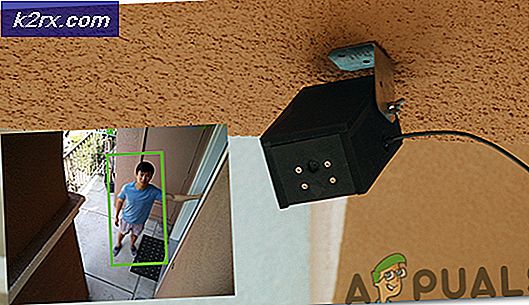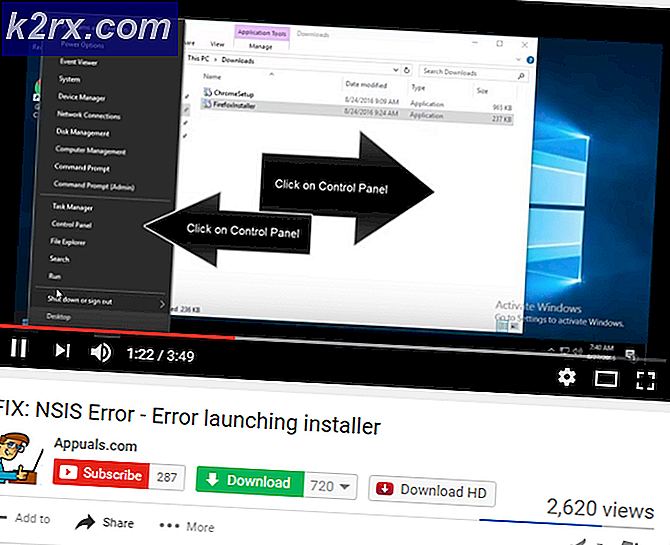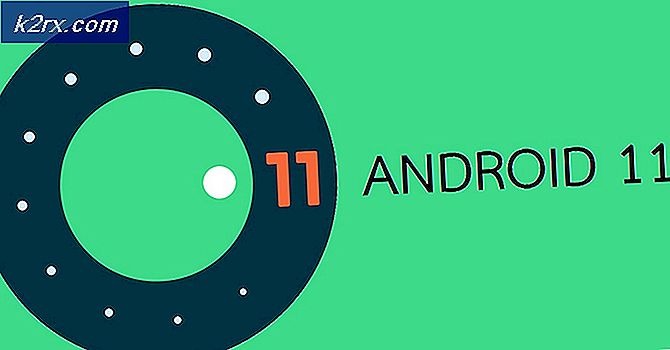Standart Kullanıcı için Görev Yöneticisi Nasıl Devre Dışı Bırakılır
Görev Yöneticisi, sisteminizde çalışan işlemler ve uygulamalar hakkında bilgi sağlayan ve bellek ve CPU kullanımı hakkında istatistikler veren yerleşik bir Windows yardımcı programıdır. Ayrıca işlemlerin önceliğini sonlandırmak ve değiştirmek için kullanılır. Ancak, birkaç kullanıcı, çocuklar, aileler ve iş arkadaşları için oluşturulmuş standart hesaplar için Görev Yöneticisi'ni kullanmalarını engellemek için kapatmak istiyor.
Standart Kullanıcı için Görev Yöneticisi
Arka planda çalışan ve yalnızca Görev Yöneticisi tarafından kapatılabilen belirli uygulamalar ve işlemler vardır. Farklı işlemlerin önceliğini değiştirmek, bu işlem için daha fazla bellek ve CPU sağlayabilir ancak diğerlerine daha az olabilir. Bazen yönetici, sistemi her ihtimale karşı güvende tutmak için standart bir kullanıcı için Görev Yöneticisini devre dışı bırakır. Standart bir kullanıcı, yalnızca birkaç programa ve yardımcı programa erişmesi gereken bir öğrenci, çocuk veya kullanıcı olabilir. Okul ve devlet bilgisayarlarının çoğunda, Görev Yöneticisi bir güvenlik önlemi olarak devre dışı bırakılacaktır.
Görev Yöneticisini Kayıt Defteri Düzenleyicisi aracılığıyla devre dışı bırakma
Kayıt defteri düzenleyicisini o standart hesapta yönetici olarak açarak belirli bir kullanıcı için Görev Yöneticisini devre dışı bırakabiliriz. Kullanıcıyı bulmalısın SID ve sonra söz konusu SID için ayarları değiştirin. Bu, Görev Yöneticisini yalnızca o belirli standart hesap için kapatır, diğerleri için kapatmaz.
- Standart Kullanıcı hesabınıza giriş yapın ve dosya gezgininde aşağıdaki konuma gidin:
C: \ Windows \ System32 \
- Dosyayı bulun "regedit.exe", Üzerine sağ tıklayın ve Yönetici olarak çalıştır
- Ekle parola tarafından istendiğinde yönetici içinUAC (Kullanıcı Hesabı Kontrolü) ve tıkla Evet
- Öncelikle, kayıt defteri düzenleyicisinde aşağıdaki dizine giderek SID'nizi bulun:
HKEY_LOCAL_MACHINE \ SOFTWARE \ Microsoft \ Windows NT \ CurrentVersion \ ProfileList
- Kullanıcı adınızı aşağıda gösterildiği gibi bulmak için listedeki SID'ye tıklayın:
- Şimdi standart hesap SID'nizin aşağıdaki dizinine gidin:
HKEY_USERS \ S-1-5-21-3407337436-3193968817-2416647502-1004 \ Software \ Microsoft \ Windows \ CurrentVersion \ Policies
- Alt klasör anahtarını seçin "Sistem”(Anahtar yoksa, Politikalar klasörünü sağ tıklayıp anahtarı seçerek oluşturun)
- Sistem klasörü anahtarının üzerine veya içine sağ tıklayın ve ardındanYeni> DWORD (32-bit) Değeri ve ona isim ver DisableTaskmgr
- Sağ tıklayınDisableTaskmgr, sonra seçdeğiştirmek ve değeri "1”
- Artık Görev Yöneticisi standart kullanıcı için devre dışı bırakılacak.
Not: Acil durumlarda, Görev Yöneticisi'ni açmak için çevirmenize gerek yokturKAPALI bu seçeneği veya hesabı standart kullanıcıdan yöneticiye değiştirin. Görev Yöneticisini, makalemizde gösterildiği gibi yönetici şifresi ile yönetici olarak kolayca açabilirsiniz: İşte
İçin etkinleştirme Görev Yöneticisi'ni tekrar, değerini değiştirmeniz gerekir. DisableTaskmgr dön "0"Ve bilgisayarı yeniden başlatın. Ancak bazen bu bir hataya dönüşür ve yine de işe yarar, bu nedenle oluşturduğunuz sistem anahtarını silmek ileride kullanmak için daha iyi bir seçenek olacaktır.
Görev Yöneticisini Grup İlkesi Düzenleyicisi aracılığıyla devre dışı bırakma
Grup İlkesi, bilgisayar hesaplarının ve kullanıcı hesaplarının çalışma ortamını yönetmek ve yapılandırmak için kullanılır. Bir yönetici, standart kullanıcılar için Görev Yöneticisini etkinleştirmek veya devre dışı bırakmak için Grup İlkesi Düzenleyicisini kullanabilir. Ayar aynı zamanda bu politika ayarının işlevi ve amacı hakkında ayrıntılı bilgi sağlayacaktır. Bu ayar, Görev Yöneticisini sisteminizdeki tüm yerlerden devre dışı bırakacaktır.
Windows Home sürümünü kullanıyorsanız, o zaman atlama Bu yöntem, Grup İlkesi Düzenleyicisi Windows Home Sürümlerinde bulunmadığından.
- Şunu tut pencereler tuşuna basın ve basın R klavyenizde bir Çalıştırmak iletişim. Ardından "gpedit.msc"Ve Giriş açmak için anahtar Grup İlkesi Düzenleyicisi. Seç Evet seçenek tarafından istendiğinde UAC (Kullanıcı Hesabı Kontrolü).
- Aşağıdaki yola gidin Grup İlkesi Düzenleyicisi pencere:
Kullanıcı Yapılandırması \ Yönetim Şablonları \ Sistem \ Ctrl + Alt + Del Seçenekleri
- Devre dışı bırakmak için Görev Yöneticisi, "Görev Yöneticisini Kaldır”Ayarı. Yeni bir pencerede açılacak, şimdi geçişi Ayarlanmamış -e Etkin ve tıklayın Uygula / Tamam Değişiklikleri kaydetmek için düğmesine basın.
- Bu, Görev Yöneticisini Ctrl + Alt + Del ekranından, kısayollardan ve diğer yerlerden devre dışı bırakır.
- İçin etkinleştirme geri, sadece geçiş seçeneğini değiştirin Aşama 3 geri dön Ayarlanmamış veya devre dışı. Görev Yöneticisi o kullanıcı hesabına geri dönecektir.